4 cách cài nhạc chuông điện thoại iPhone thực hiện nhanh chóng
iPhone cung cấp nhiều nhạc chuông sẵn có để bạn lựa chọn nhưng sau một thời gian sử dụng bạn cảm thấy nhàm chán. Việc cài đặt nhạc chuông trên Android khá đơn giản trong khi trên iPhone rất kho do tính năng hạn chế của iOS. Để thay đổi nhạc bạn có thể áp dụng 4 cách cài nhạc chuông điện thoại iPhone một cách dễ dàng. Hãy theo dõi hướng dẫn từ Bảo Hành One dưới đây để biết chi tiết nhé!
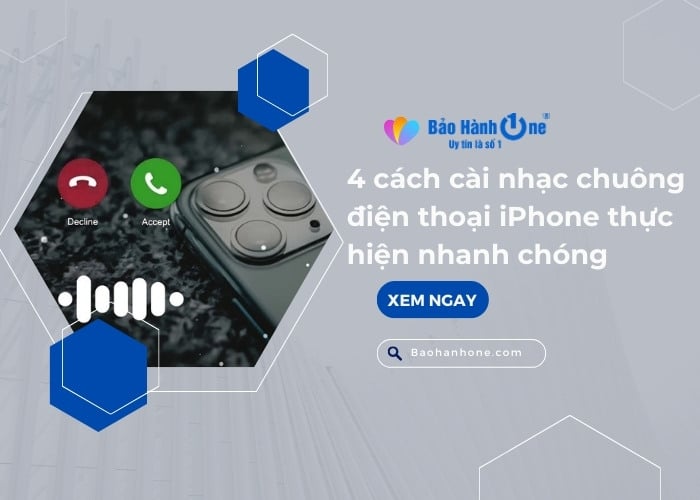
Hướng dẫn 4 cách cài nhạc chuông điện thoại iPhone dễ dàng
4 cách cài nhạc chuông điện thoại iPhone đơn giản
Với iPhone, có nhiều cách để bạn cài nhạc chuông một cách dễ dàng. Dù bạn là người dùng mới hay đã quen thuộc. Các bước sau đây sẽ hướng dẫn bạn 4 cách cài nhạc chuông điện thoại iPhone đơn giản, dễ thực hiện với bất kỳ file nhạc chuông nào mà bạn thích. Liệt kê các cách như sau:
GarageBand
Cách cài nhạc chuông cho iPhone bằng GarageBand trở thành một lựa chọn tuyệt vời. Ứng dụng không chỉ giới hạn cho những dòng iPhone trước đó mà còn áp dụng linh hoạt cho những chiếc điện thoại mới nhất bao gồm iPhone 15, iPhone 15 Plus, iPhone 15 Pro và iPhone 15 Pro Max. Sử dụng GarageBand rất đơn giản giúp bạn tạo ra nhạc chuông đầy thú vị. Các bước thực hiện:
Bước 1: Mở ứng dụng App Store trên chiếc iPhone của bạn sau đó tải ứng dụng GarageBand về iPhone.
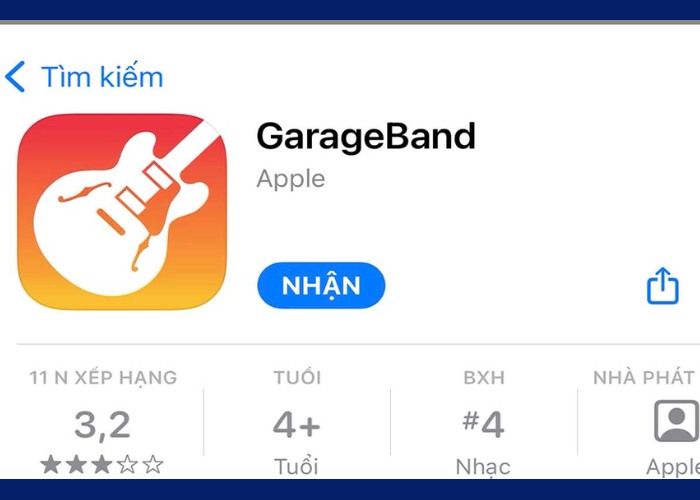
Tải ứng dụng GarageBand xuống
Bước 2: Khởi động ứng dụng GarageBand tiếp tục chuyển sang tab “Bộ Thu Âm Thanh” trong giao diện.
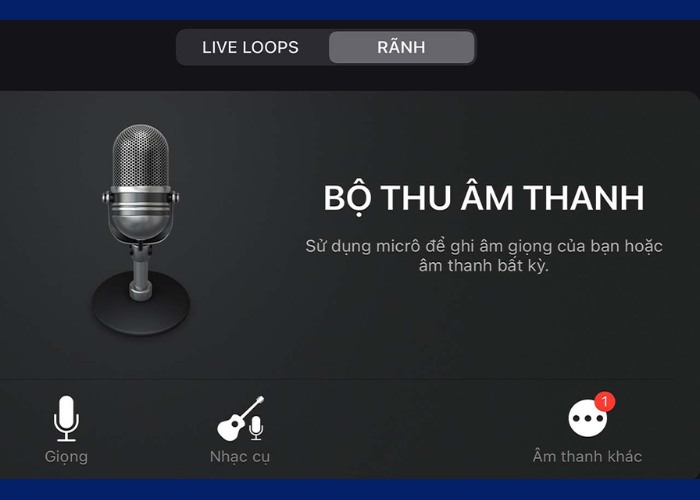
Chuyển sang tab “Bộ Thu Âm Thanh” trong giao diện
Bước 3: Nhấn vào biểu tượng ba gạch ở góc trái phía trên màn hình để mở giao diện chỉnh sửa.
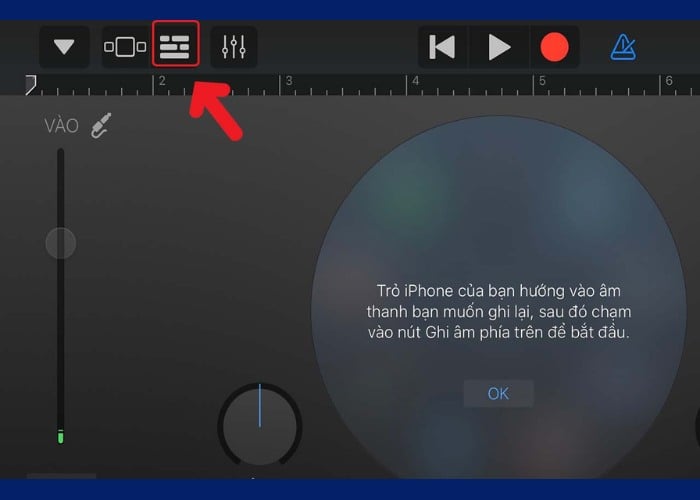
Nhấn vào biểu tượng ba gạch ở góc trái phía
Bước 4: Chọn biểu tượng “Loop” ở góc phải trên màn hình để mở thư viện các bản nhạc.
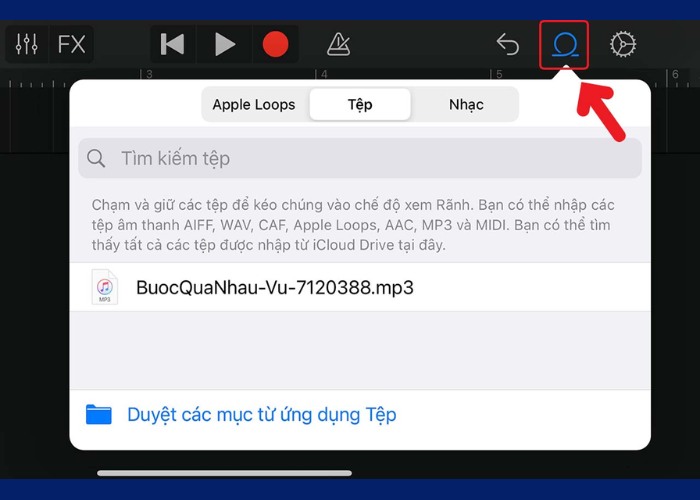
Chọn biểu tượng “Loop” ở góc phải
Bước 5: Chọn bài hát mà bạn muốn sử dụng làm nhạc chuông. Ấn giữ sau đó kéo bản nhạc vào khu vực chỉnh sửa. Tiếp theo, điều chỉnh độ dài bằng cách kéo đầu mút ở hai đầu bản nhạc. Chọn biểu tượng tam giác ngược tiếp tục nhấn vào "Bài hát của tôi" để lưu lại bản nhạc.
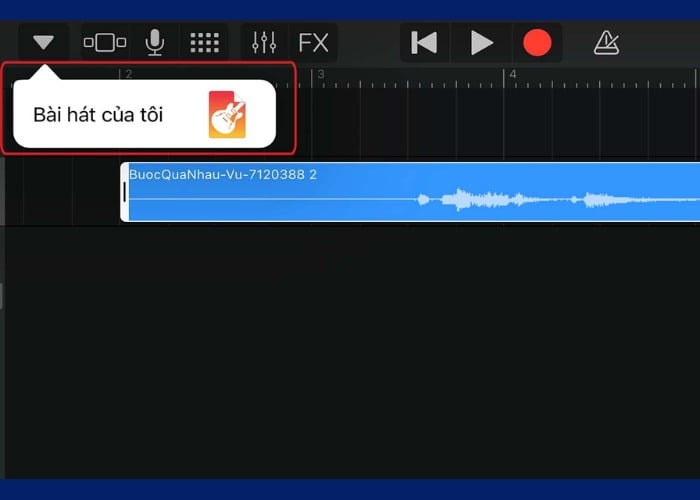
Chọn biểu tượng tam giác ngược để lưu "Bài hát của tôi" lại
Bước 6: Ấn giữ vào bản nhạc đã lưu chọn "Chia sẻ".
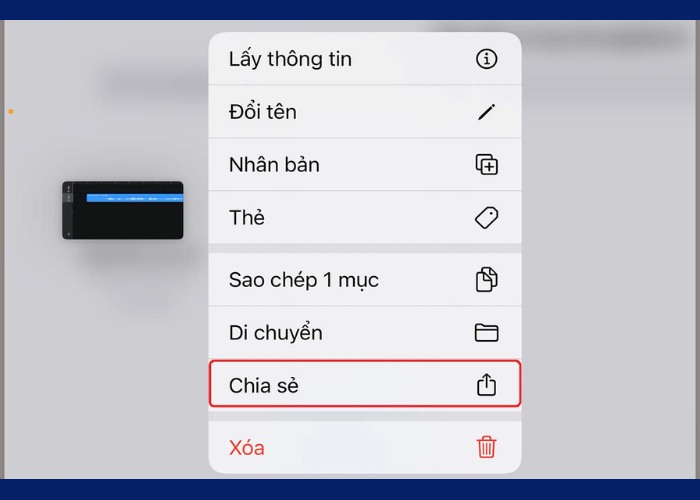
Ấn vào bản nhạc chọn "Chia sẻ"
Bước 7: Chọn "Nhạc chuông" sau đó nhấn "Xuất" bạn đã hoàn thành quá trình cài đặt nhạc chuông cho iPhone bằng bản nhạc mà bạn yêu thích.
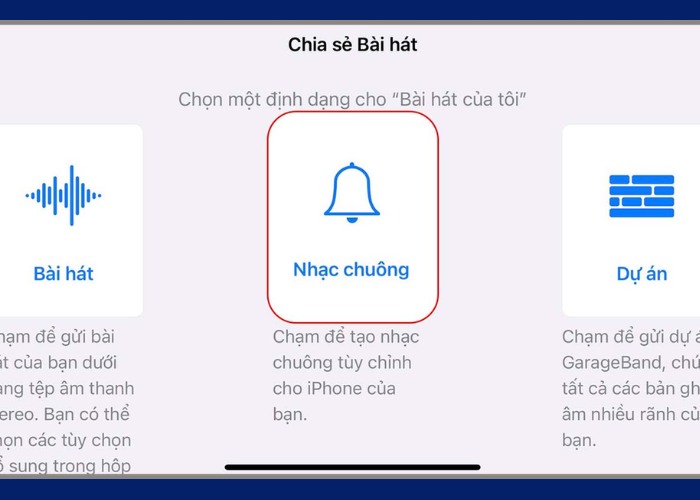
Chọn "Nhạc chuông" sau đó nhấn "Xuất"
Xem thêm: Top 7 cách tắt tiếng chụp ảnh iPhone đơn giản, không thể không biết
Documents
Thông qua ứng dụng Documents bạn đã có thể up file nhạc chuông lên iCloud sau đó áp dụng ngay trên iPhone. Với cách cài nhạc chuông điện thoại iPhone này bạn có thể dễ dàng thay đổi nhạc mới mà không cần phải cài đặt iTunes hay kết nối với máy tính. Hướng dẫn chi tiết:
Bước 1: Cài đặt ứng dụng Documents trên chiếc iPhone của bạn từ App Store.
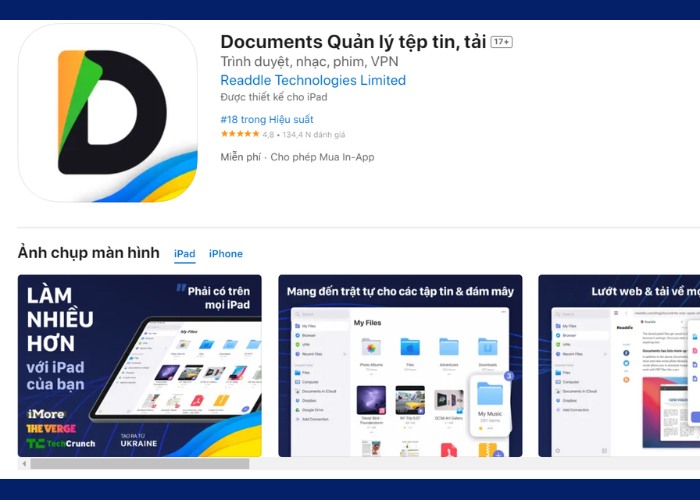
Cài đặt ứng dụng Documents
Bước 2: Khởi động ứng dụng Documents, chọn "Tiếp tục" để lựa chọn mục tiêu sử dụng ứng dụng tuỳ thuộc vào nhu cầu của bạn.
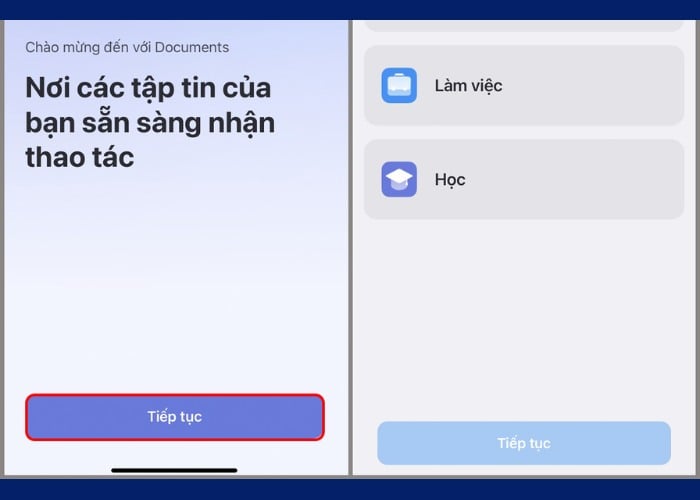
Chọn "Tiếp tục" để lựa chọn mục tiêu sử dụng
Bước 3: Chọn "Trình duyệt" sau đó tải về nhạc chuông mà bạn muốn sử dụng thông qua trình duyệt trên ứng dụng Documents.
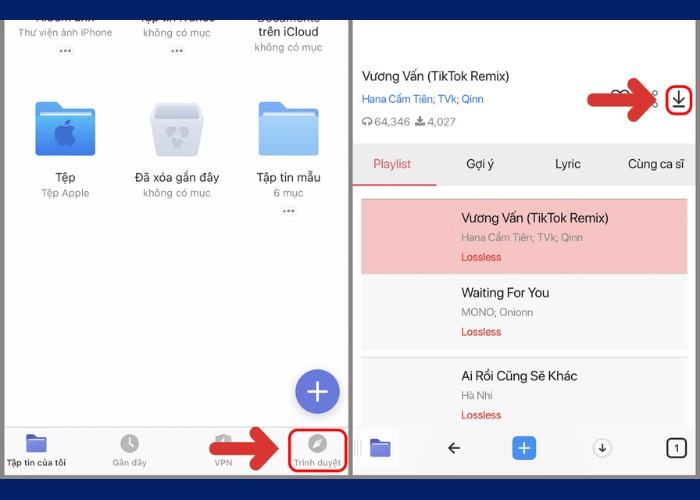
Chọn "Trình duyệt" sau đó tải về nhạc chuông về
Bước 4: Chọn "Xong" để hoàn tất quá trình tải tập tin. Tiếp theo, vào mục "Tải về" nhấn vào biểu tượng thêm ở nhạc chuông bạn vừa tải.
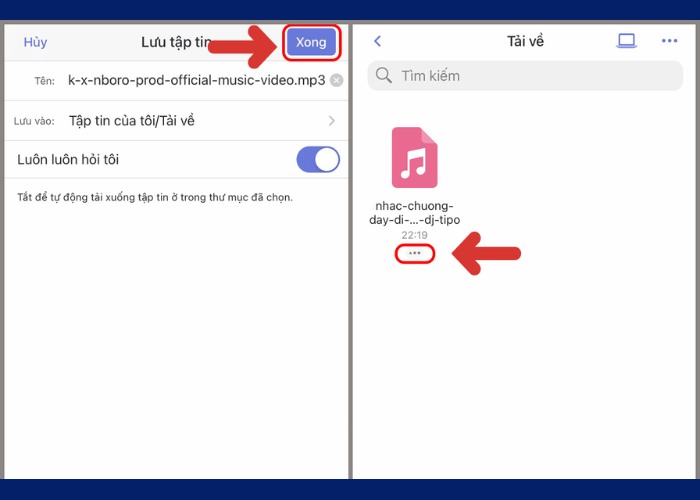
Vào mục "Tải về" nhấn vào biểu tượng thêm ở nhạc chuông
Bước 5: Chọn "Di chuyển tới" sau đó chọn "Document" trên iCloud. Cuối cùng, nhấn vào "Di chuyển" để lưu trữ tập tin nhạc chuông của bạn.
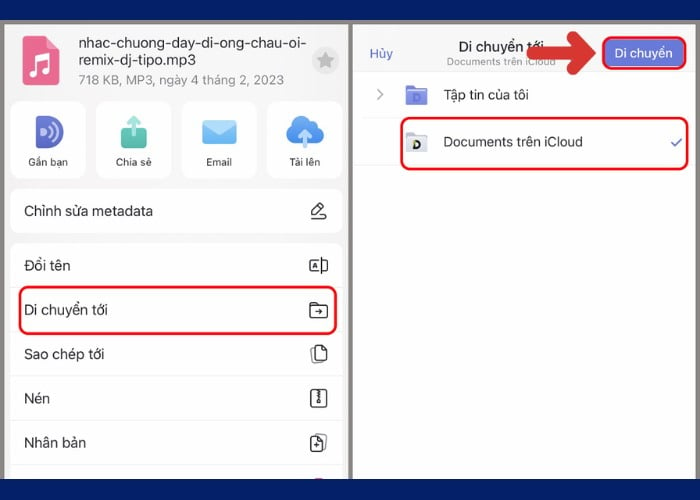
Nhấn vào "Di chuyển" để lưu trữ tập tin nhạc chuông
iTunes Store
Cách cài nhạc chuông điện thoại iPhone tiếp theo cũng rất đơn đó là mua nhạc trên ứng dụng iTunes. Mặc dù có tính phí, nhưng sử dụng ứng dụng iTunes Store trực tiếp trên iPhone mang lại sự thuận tiện trong việc tải nhạc chuông. Dưới đây là cách bạn có thể thực hiện:
Bước 1: Khởi động ứng dụng iTunes Store trên thiết bị iPhone của bạn.
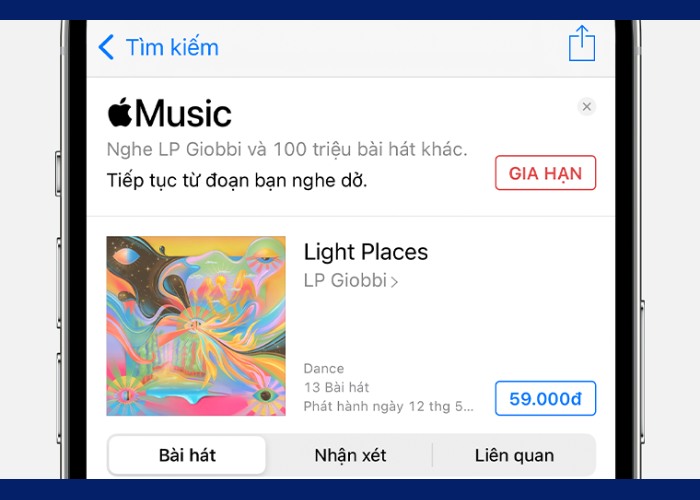
Khởi động ứng dụng iTunes Store
Bước 2: Tại giao diện chính của ứng dụng, chọn mục "Âm Báo" để tiếp tục quá trình cài đặt nhạc chuông.
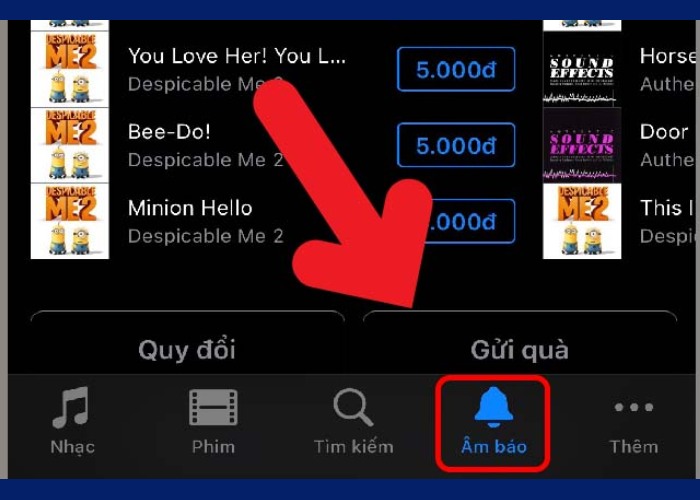
Chọn mục "Âm Báo" để tiếp tục quá trình cài đặt
Bước 3: Tìm kiếm hoặc duyệt qua danh sách bài hát để chọn những giai điệu bạn muốn sử dụng làm nhạc chuông. Thực hiện thanh toán phí để mua bài hát này.
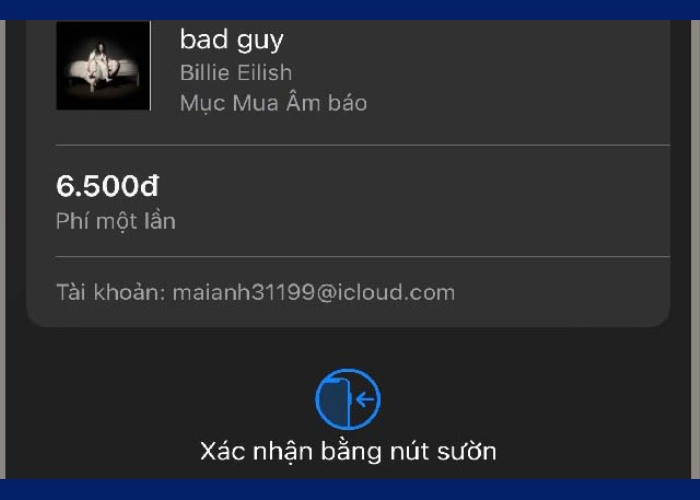
Thực hiện thanh toán phí để mua bài hát
Bước 4: Sau khi mua sắm thành công, bài hát sẽ tự động lưu trong mục Nhạc Chuông của bạn. Bạn chỉ cần vào "Cài đặt" trên iPhone sau đó chọn "Âm thanh & Cảm ứng" để tìm bài hát đã mua để biến nó thành nhạc chuông cho điện thoại của mình.
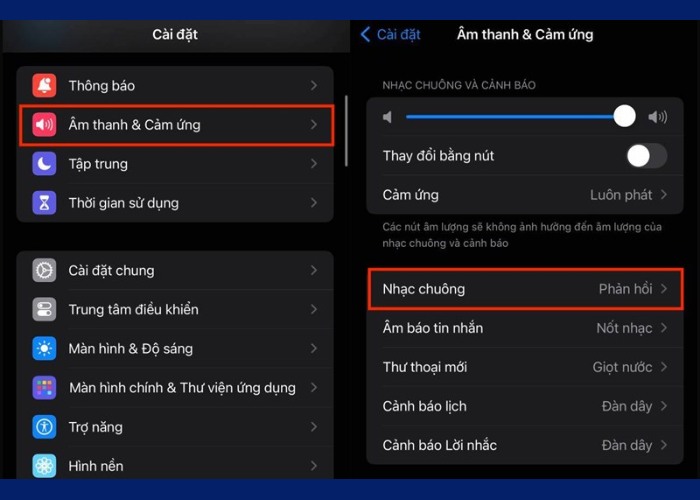
Vào "Cài đặt" chọn "Âm thanh & Cảm ứng" để tìm bài hát
Tiktok
Bạn hoàn toàn có thể thực hiện cách cài nhạc chuông điện thoại bằng âm thanh trên Tiktok. Nó được áp dụng hầu hết các mẫu điện thoại iPhone từ thấp đến cao hiện nay. Hướng dẫn như sau:
Bước 1: Chọn video yêu thích sau đó nhấn "Chia sẻ" chọn "Lưu video".
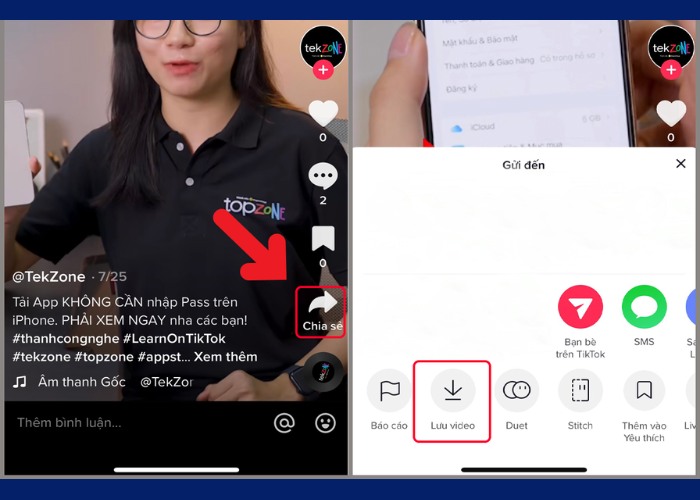
Nhấn "Chia sẻ" chọn "Lưu video"
Bước 2: Truy cập trang CloudConvert chọn định dạng chuyển đổi là "Convert MP4 to MP3". Nhấn "Select File" để tải video TikTok lên trang CloudConvert.
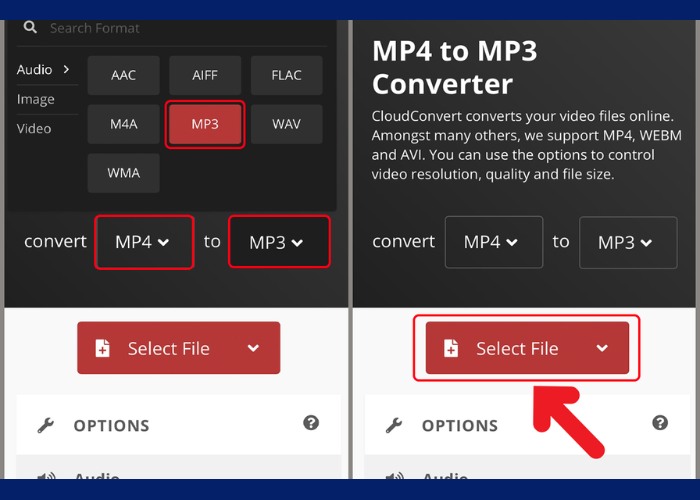
Chọn định dạng chuyển đổi là "Convert MP4 to MP3"
Bước 3: Chọn "Thư viện ảnh" chọn "Video đã tải" tiếp tục thêm video MP3 đã chuyển đổi.
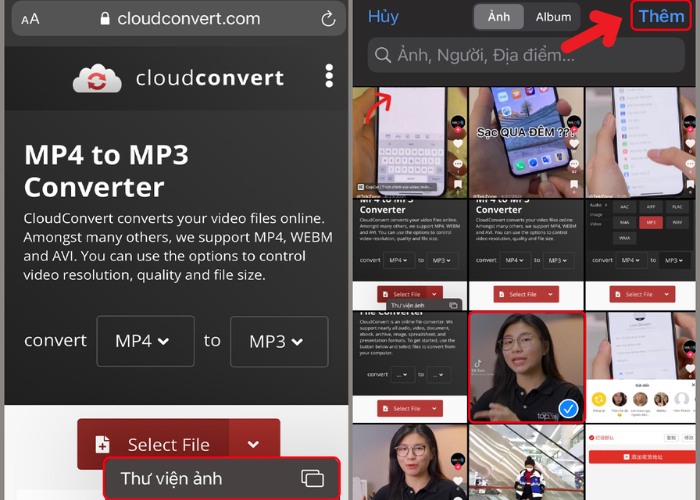
Nhấn vào "Thư viện ảnh" chọn "Video đã tải"
Bước 4: Nhấn "Convert" để đợi cho quá trình chuyển đổi kết thúc. Khi hoàn tất, bạn có thể tùy chọn "Download file mp3" để tải file âm thanh về máy để cài đặt nhạc chuông.
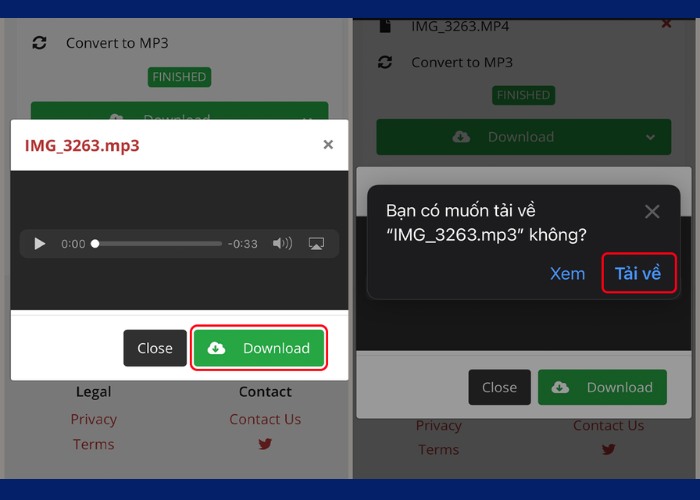
Tùy chọn "Download file mp3" để tải file âm thanh về
Có thể cài đặt nhạc chuông cho điện thoại trên máy tính không?
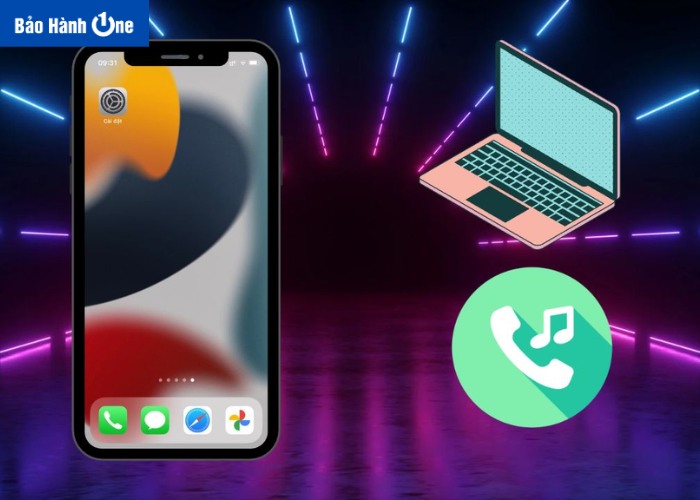
Có thể thực cách cài nhạc chuông điện thoại trên máy tính
Bạn hoàn toàn có thể thực cách cài nhạc chuông điện thoại trên máy tính. Cụ thể có 2 cách phổ biến mà nhiều người dùng lựa chọn:
Sử dụng phần mềm iTunes hoặc iSync: Bạn chỉ cần kết nối điện thoại với máy tính thông qua cổng USB sau đó thêm file nhạc chuông mong muốn vào danh sách đồng bộ hóa.
Gửi file nhạc chuông qua Bluetooth: Bạn có thể kết nối Bluetooth giữa điện thoại và máy tính rồi gửi trực tiếp file nhạc chuông sang điện thoại. Sau khi gửi file thành công, bạn vào ứng dụng “Âm thanh” để cài đặt làm nhạc chuông.
Ngoài ra, nếu bạn cảm thấy nhàm chán với các loại nhạc chuông mặc có thể tìm hiểu thêm cách cài nhạc chuông Zalo, cài nhạc thông báo,...
Xem thêm: Kinh nghiệm sử dụng đồ công nghệ
Lời kết
Qua bài viết này, đơn vị Bảo Hành One đã chia sẻ những cách cài nhạc chuông điện thoại đơn giản. Mỗi phương tiện đều mang lại cho người dùng sự đa dạng trong việc tạo ra những bản nhạc chuông độc đáo. Không chỉ đơn giản trong quá trình thực hiện mà còn đồng thời tận dụng những công nghệ để đáp ứng nhu cầu. Hy vọng với những cách cài nhạc chuông iPhone nhanh chóng này, bạn sẽ có thêm nhiều trải nghiệm âm nhạc mới mẻ.









